간편한 온라인 눈금자
이건 가상 눈금자입니다. 실제 사이즈로 조정될 수 있고, 미터랑 영국식 단위가 모두 있습니다. 사용하기 전에 인치당 픽셀 수를 설정하세요. 나한테는 유용했어요. 공유하거나 사용하는 것은 환영합니다.
실제 크기로 조정하기
당신의 장치에서 인치당 픽셀 수를 알 수 있는 몇 가지 방법이 있습니다.
- 제 노트북 화면 크기는 13.6x7.6인치이고 해상도는 1366x768픽셀입니다. 이 정도는 다 계산할 수 있잖아요. 1366을 13.6으로 나눈 값은 100.44니까 인치당 픽셀 수는 100.44입니다.
- 온라인에서 사용자님의 장치의 브랜드와 모델의 디스플레이 픽셀 밀도를 검색해 보세요. 저는 운이 좋게도 제 화면이 인치당 100픽셀임을 알아냈습니다.
- 지갑에서 지폐를 꺼내서 비교 대상으로 사용한 다음 온라인에서 "지폐 너비"라고 검색하세요. 너비를 알면 크기를 조정해서 눈금자 설정을 교정할 수 있습니다.
- 가장 정확한 방법은 실제 눈금자로 가상 눈금자의 크기를 측정하는 겁니다. 근데 제가 30cm에서 이 눈금자 표시가 정확하지 않다는 것을 알아냈기 때문에 인치당 픽셀 수를 100.7로 조정했고, 이제 온라인으로 실제 크기 눈금자를 만들어냈습니다.
- 각 장치에는 화면의 인치당 자체 픽셀이 있습니다. 예를 들어, 제 Asus 노트북은 100.7, 맥북 에어는 127.7, Xiaomi Mi Pad 3는 163입니다. 제 휴대폰(Sony Xperia C5, OPPO R11 Plus)은 모두 122.6이고, 아이폰 5는 163, 아이폰 7은 162, 아이폰 X는 151.7입니다.
어떻게 컴퓨터 화면을 눈금자로 쓰나요?
웹 브라우저와 실제 크기를 비교할 수 있는 신용 카드만 있으면 설치가 필요 없고 무료로 사용할 수 있으며 휴대폰 화면에서도 잘 작동합니다.
눈금자와 신용카드 비교
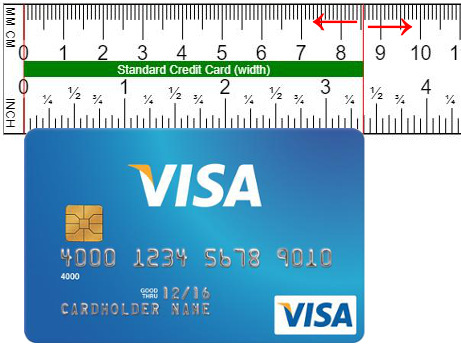
기준 크기에 맞게 눈금자 조정기를 왼쪽이나 오른쪽으로 드래그하세요. 다음 사용을 위해 설정을 저장해야 합니다. 설정을 저장한 후 새로고침해서 결과를 확인하세요. 가장 널리 사용되는 브라우저에서는 F5 키를 누르거나 새로 고침 버튼을 클릭할 수 있습니다.
더 많은 자
이 온라인 눈금자에 대해 어떻게 생각하시나요?
스마트폰에서 이 눈금자를 사용해 보세요.
QR 코드를 스캔해서 브라우저 열기
친구들에게 공유해 보세요!
이 사이트가 마음에 드시면 친구들에게 이 유용한 사이트에 대해서 알려주세요! 이 사이트를 공유해 주셔서 감사합니다.
이 웹페이지를 개선할 수 있도록 도와주세요.
우리는 보다 사용자 친화적인 경험을 제공할 수 있도록 노력합니다. 이 페이지의 한국어 콘텐츠를 개선하는 데 도움을 주고 싶으시다면, 두 가지의 방법이 있으니 예의를 갖춰서 이용하시고 막 쓰지 말아 주세요. 남용을 줄이기 위해 편집한 정보를 기록합니다.
- 현재 페이지에서 직접 편집하려면, 아래의 "편집 모드" 버튼을 클릭하면 페이지의 텍스트를 직접 변경할 수 있습니다. 편집이 끝나면 "서버에 저장" 버튼을 클릭하세요.·
- 번역 페이지를 이용하려면, 아래의 "번역 페이지" 버튼을 클릭하세요. 영어 가이드에 적절한 한국어 설명을 입력하세요. 편집이 끝나면 "저장" 버튼을 클릭하세요.
Editor Records
- IP:221.157.171.225, 2024/09/17 05:19:45
- IP:180.230.205.56, 2023/12/18 03:11:39
- IP:49.216.160.203, 2023/06/08 18:57:12
- IP:101.12.49.51, 2023/05/28 22:37:44
- IP:14.35.251.170, 2020/07/27 19:52:54
We record editor's information to reduce abuse.
길이 단위 변환기
- 센치미터 또는 밀리미터를 인치로 변환 : 밀리미터를 인치로, 센치미터를 인치로, 인치를 센치미터 또는 밀리미터로 변환하거나, 소수점 인치를 분수 인치로 변환할 수도 있습니다(예: 1.45" = 1 7/16").
- 미터를 피트로 변환 : 미터를 피트와 인치로 변환하거나 피트와 인치를 미터로 변환합니다.
- 야드를 미터로 변환 : 야드 및 미터 변환기는 야드를 미터로 변환하거나 미터를 야드로 변환합니다.
- 센치미터를 밀리미터로 변환 : 밀리미터와 센치미터 변환기는 밀리미터를 센치미터로 변환하거나 센치미터를 밀리미터로 변환합니다.